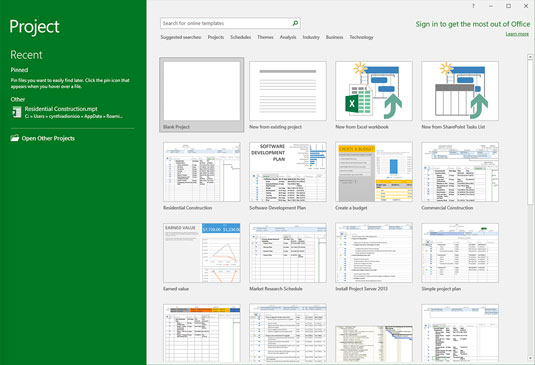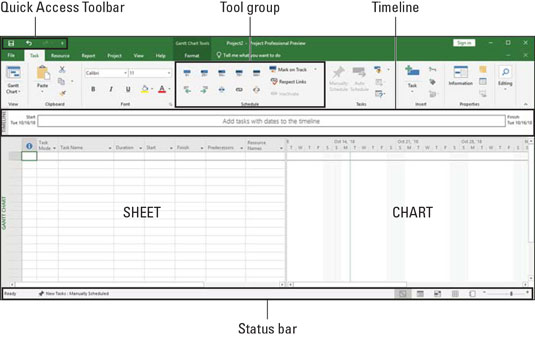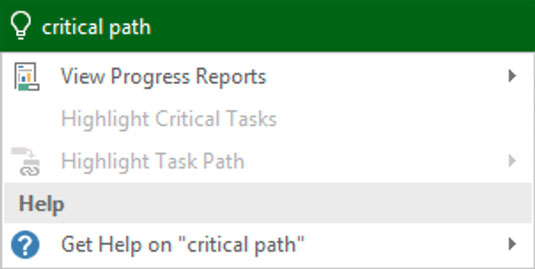Microsoft Project 2019, čo je nástroj na riadenie a plánovanie projektov, vám pomáha organizovať, spravovať a kontrolovať definované premenné. Project vám tiež môže pomôcť spravovať nedefinované premenné. Project môžete použiť na organizovanie a riadenie svojej práce, vytváranie realistických plánov a optimalizáciu využívania zdrojov.
Nájdite si chvíľu a pozrite sa na niektoré z úžasných spôsobov, ktorými vám Project môže pomôcť zorganizovať, spravovať a kontrolovať váš projekt. Teraz, keď ste vy alebo vaša spoločnosť kúpili Project a investujete svoj čas, aby ste pochopili, ako ho používať, môžete využívať tieto výhody:
- Použite vstavané šablóny, aby ste získali náskok na svojom projekte. Šablóny projektov sú vopred pripravené plány pre typický obchodný projekt, ako je komerčná výstavba, inžiniersky projekt, zavádzanie nového produktu, vývoj softvéru alebo sťahovanie kancelárie.
- Usporiadajte svoj projekt podľa fázy, dodávky, geografie alebo akejkoľvek inej metódy. Formát osnovy vám umožňuje postupne spracovávať informácie vo väčšej podrobnosti v závislosti od toho, ako podrobný chcete, aby bol váš plán.
- Stanovte náklady vami zvolenou metódou. Príkladmi sú časové obdobie, typ zdroja, dodávka alebo typ nákladov.
- Usporiadajte zdroje podľa typu zdroja. Vyrovnajte svoje zdroje, aby ste sa vyhli nadmernému prideľovaniu, alebo určte vplyv na trvanie úlohy na základe zmeny zdrojov.
- Vypočítajte si náklady a načasovanie na základe vášho zadania. Môžete rýchlo vypočítať čo-ak scenáre na vyriešenie konfliktov zdrojov, udržanie nákladov v rámci rozpočtu alebo dodržanie termínu dodávky.
- Použite zobrazenia a prehľady kliknutím na tlačidlo. Teraz máte k dispozícii množstvo informácií – a tých, ktorým sa hlásite. Už nemusíte ručne zostavovať prehľad o celkových nákladoch k dnešnému dňu, aby ste splnili požiadavku svojho šéfa na poslednú chvíľu.
- Spravujte zložité algoritmy (na ktoré ste ani sami nevedeli prísť) na dokončenie takých úloh, ako je vyrovnávanie priradení zdrojov na vyriešenie konfliktov zdrojov, filtrovanie úloh podľa rôznych kritérií, modelovanie možných scenárov a výpočet dolárovej hodnoty práce. doteraz vykonané.
Bez ohľadu na to, aký skvelý je nástroj, musíte si nájsť čas na zadávanie zmysluplných údajov. Skvelý softvér nezabezpečuje skvelé výsledky; len to uľahčuje ich dosiahnutie.
Plány programu Microsoft Project 2019
Súbor, ktorý vytvoríte v Projecte, je model plánu projektu . Je to model, pretože modeluje to, čo si myslíte, že sa stane vzhľadom na to, čo v danej chvíli viete. Harmonogram obsahuje množstvo údajov o rôznych aspektoch vášho projektu, ako aj grafické znázornenie týchto informácií.
Niektorí ľudia označujú harmonogram projektu ako plán projektu. V skutočnosti projektový plán obsahuje harmonogram projektu – plus informácie, ako je rozpočet, štruktúra rozpisu práce, životný cyklus projektu, plán riadenia rizík a mnoho ďalších zložiek potrebných na efektívne riadenie projektu.
Keď prvýkrát otvoríte Project 2019, uvidíte niekoľko možností na spustenie nového projektu, ako je znázornené.
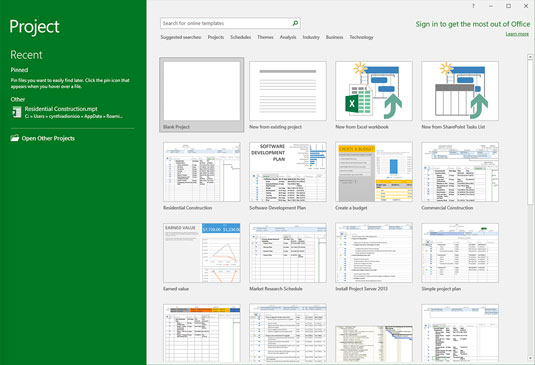
Čo uvidíte, keď otvoríte Project 2019.
Môžete otvoriť prázdny projekt, vytvoriť nový projekt z existujúceho projektu alebo vytvoriť nový projekt importovaním informácií z programu Microsoft Excel alebo SharePoint. Môžete tiež využiť predpripravené šablóny pre bežné typy projektov, ako sú tieto príklady:
- Obytná výstavba
- Vývoj softvéru
- Uvedenie nového produktu
- Hodnotenie fúzií alebo akvizícií
Ak nevidíte šablónu, ktorú potrebujete, môžete vyhľadať online šablóny zadaním kľúčových slov do vyhľadávacieho poľa v hornej časti stránky.
Hlavné funkcie programu Microsoft Project 2019
Keď otvoríte nový projekt, zobrazí sa panel s nástrojmi Rýchly prístup, niekoľko kariet na páse s nástrojmi, pás s nástrojmi, časová os, tabla s hárkom a grafom a stavový riadok, ako je znázornené.
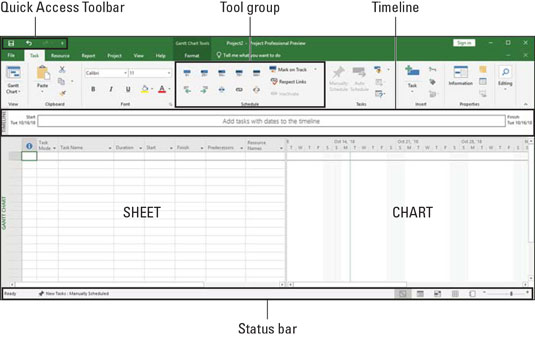
Prázdny projekt.
Na tomto obrázku vidíte zobrazenie Ganttovho diagramu. Tu je prehľad hlavných prvkov v projekte:
- Panel s nástrojmi Rýchly prístup: Panel s nástrojmi Rýchly prístup nad pásom s nástrojmi a naľavo od neho je na obrazovke vždy a vo všetkých zobrazeniach.
- Karta Pás s nástrojmi: Karty Pás s nástrojmi organizujú príkazy na základe konkrétneho typu aktivity. Ak napríklad pracujete so zdrojmi, požadovaný príkaz alebo nastavenie pravdepodobne nájdete na karte Zdroj.
- Pás s nástrojmi: Pás s nástrojmi poskytuje jednoduchý prístup k najbežnejšie používaným nástrojom a príkazom. Keď zmeníte karty, dostupné nástroje na páse s nástrojmi sa zmenia.
- Skupina: skupina je sada súvisiacich príkazov alebo možností na páse kariet. Ak chcete napríklad formátovať text v bunke na hárku, najskôr vyhľadajte potrebné informácie o formátovaní v skupine Písmo na karte Úloha na páse s nástrojmi.
- Časová os: Časová os poskytuje prehľad celého projektu – grafické zobrazenie projektu od začiatku do konca. Máte možnosť zobraziť časovú os alebo ju skryť.
- Hárok: Podobne ako tabuľkový hárok, hárok zobrazuje údaje v projekte. Predvolené polia sa menia v závislosti od karty Pás s nástrojmi, na ktorej pracujete. Stĺpce a polia v hárku si môžete prispôsobiť podľa svojich potrieb.
- Graf: grafu je grafické znázornenie informácií na liste. V závislosti od zobrazeného zobrazenia alebo karty Pás s nástrojmi sa môže zobraziť aj stĺpcový graf znázorňujúci trvanie úlohy alebo histogram zdrojov zobrazujúci využitie zdrojov.
- Stavový riadok: Stavový riadok v spodnej časti okna Projekt obsahuje vpravo informácie o zobrazeniach a úrovni priblíženia a vľavo informácie o plánovaní novo zadaných úloh.
Povedzte mi, čo chcete robiť
V predchádzajúcich verziách balíka Microsoft Office bola funkcia Pomocníka. To bolo nahradené funkciou Povedz mi, čo chceš robiť. Ak chcete nejaké školenie o tom, ako niečo urobiť v Projecte 2019, stačí kliknúť na žiarovku vedľa karty Formát. Zadajte kľúčové slovo a máte na výber niekoľko možností. Vyhľadajte „kritickú cestu“ a zobrazia sa informácie na tomto obrázku.
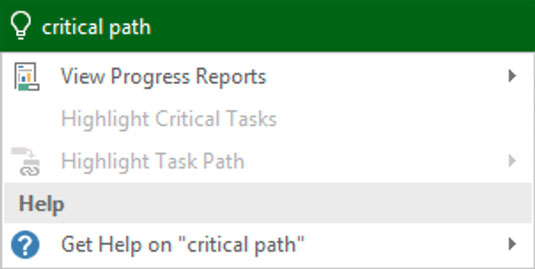
Hľadanie „kritickej cesty“.